Thông thường, khi bạn cắm iPhone vào PC, lời nhắc “Tin cậy máy tính này” sẽ xuất hiện trên thiết bị di động. Sau đó, khi bạn nhấn vào tùy chọn “Tin cậy”, thiết bị sẽ xuất hiện trong iTunes ứng dụng.
Tuy nhiên, khi thiết bị của bạn gặp sự cố khi kết nối với hệ thống Windows, bạn nhận được thông báo “iTunes không thể kết nối với iPhone này. Đã xảy ra lỗi không xác định“với mã kiểm tra lỗi 0xE800000A. Khi lỗi xuất hiện, bạn không thể sao lưu hoặc đồng bộ hóa thiết bị của mình với Windows. Ngoài ra, thiết bị không hiển thị trên iTunes.
Bản thân lỗi đã nói lên điều đó, không có bất kỳ lý do cụ thể nào khiến lỗi kết nối không thành công hoặc lỗi gặp sự cố ở đâu. Đôi khi, thiết bị của bạn có thể hoạt động thất thường trong giây lát do trục trặc nhỏ. Ngoài ra, nguồn lỗi có thể là do dây cáp, ứng dụng iTunes hoặc hệ thống Windows mà bạn đã kết nối.

Cách khắc phục lỗi iTunes 0xE800000A trên Windows?
Vì thiết bị di động của bạn cần cấp quyền truy cập từ máy tính, đảm bảo bạn mở khóa điện thoại trong khi kết nối. Ngoài ra, hãy nhấn vào tùy chọn Tin cậy khi được nhắc trên điện thoại.
Tương tự, ngắt kết nối iPhone của bạn và thoát khỏi ứng dụng iTunes trước khi áp dụng cách sau xes.
Kiểm tra xem iPhone có được kết nối đúng không
Lỗi trên chủ yếu xảy ra khi thiết bị iOS (iPhone, iPod hoặc iPad) của bạn gặp sự cố khi kết nối với ứng dụng iTunes trên hệ thống Windows của bạn.
Do đó, hãy kết nối cáp sét với một hệ thống khác và kiểm tra xem nó có hoạt động tốt không. Mặt khác, hãy thử đổi cổng USB khi kết nối iPhone. Và nếu bạn đang sử dụng bộ chia cổng USB, hãy kết nối thiết bị trực tiếp với cổng USB của thiết bị.

Ngoài ra , ngắt kết nối mọi thiết bị bổ sung khác được kết nối với PC của bạn và đảm bảo rằng PC của bạn chỉ được kết nối với iPhone.
Đổi tên thư mục khóa
Đối với mỗi thiết bị iOS mà bạn kết nối với một máy tính cụ thể, một thư mục khóa được tạo tự động cho từng thiết bị trên PC. Các thư mục này chứa chứng chỉ khóa lưu trữ dữ liệu UDID duy nhất để biết dữ liệu nào cần đồng bộ hóa cho một thiết bị iOS cụ thể.
Vì vậy, nếu bạn kết nối nhiều thiết bị iOS với PC, thì một số thư mục trong số đó sẽ tồn tại trong hệ thống của bạn. Và đôi khi, chúng bị hỏng, do đó bạn gặp sự cố khi kết nối thiết bị và có thể nhận được lỗi 0xE800000A.
Để khắc phục lỗi, bạn có thể đổi tên thư mục khóa để một thư mục mới được tạo khi bạn kết nối thiết bị iOS của bạn.
Nhấn Windows + R, nhập %programdata% rồi nhấn Enter.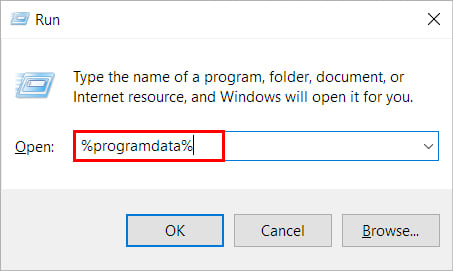
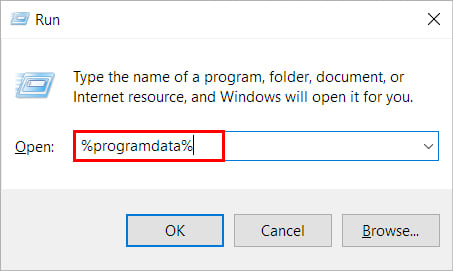 Mở thư mục “Apple”. Nhấp chuột phải vào thư mục Lockdown và chọn Đổi tên. Sau đó, cung cấp tên mới cho thư mục, chẳng hạn như Lockdown.old.
Mở thư mục “Apple”. Nhấp chuột phải vào thư mục Lockdown và chọn Đổi tên. Sau đó, cung cấp tên mới cho thư mục, chẳng hạn như Lockdown.old.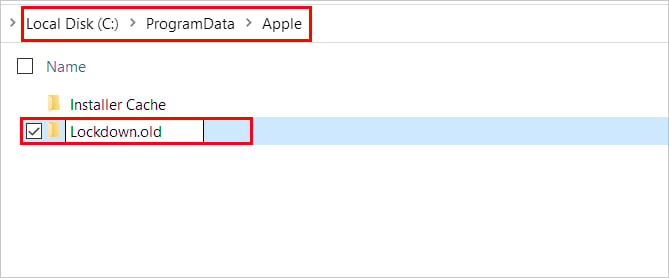
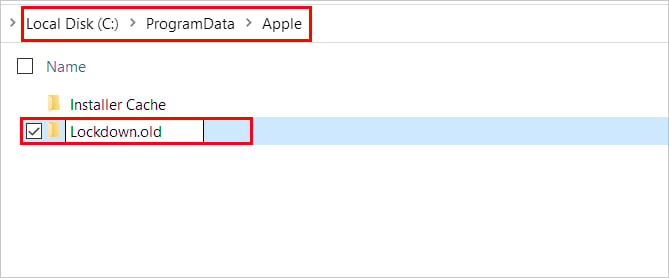 Ở lời nhắc tiếp theo, hãy nhấp vào Tiếp tục để cung cấp các quyền cần thiết.
Ở lời nhắc tiếp theo, hãy nhấp vào Tiếp tục để cung cấp các quyền cần thiết.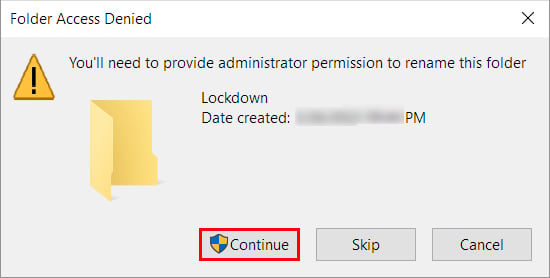 Kết nối iPhone của bạn và nếu được nhắc “Tin tưởng máy tính này” trên iPhone của bạn, hãy nhấn vào Tin tưởng. Sau đó, kiểm tra xem sự cố của bạn đã được giải quyết chưa.
Kết nối iPhone của bạn và nếu được nhắc “Tin tưởng máy tính này” trên iPhone của bạn, hãy nhấn vào Tin tưởng. Sau đó, kiểm tra xem sự cố của bạn đã được giải quyết chưa.
Khởi động lại Dịch vụ thiết bị di động của Apple
Dịch vụ thiết bị di động của Apple là một dịch vụ Windows chạy trong nền. Nó giúp phát hiện và kết nối bất kỳ thiết bị iOS nào trên hệ thống Windows. Nếu nó không được bật hoặc không hoạt động tốt, bạn có thể gặp sự cố khi kết nối thiết bị iOS của mình với Windows.
Do đó, bạn cần kích hoạt lại dịch vụ và khởi động lại dịch vụ để khắc phục sự cố của mình. Đây là cách bạn có thể thực hiện.
Nhấn Windows + R, nhập services.msc rồi nhấn Enter.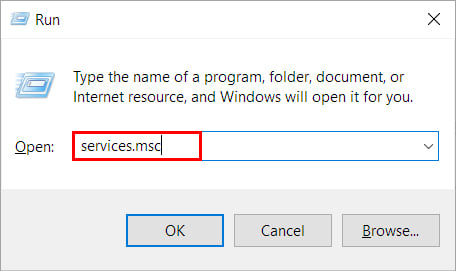
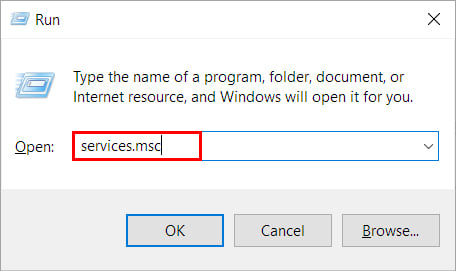 Tìm dịch vụ “Apple Mobile Device Service” và nhấp đúp để mở.
Tìm dịch vụ “Apple Mobile Device Service” và nhấp đúp để mở.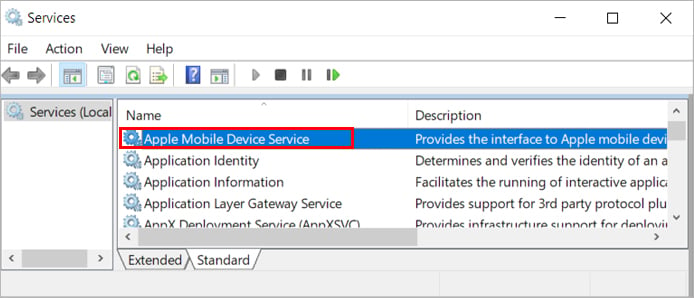
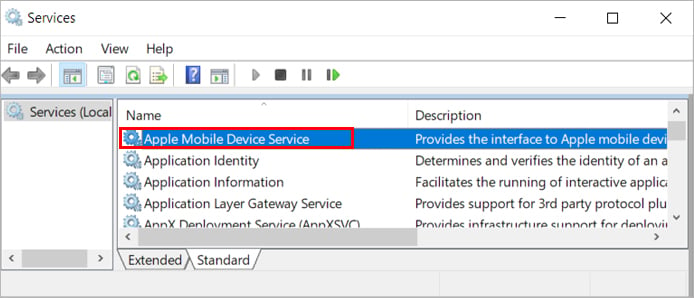 Trong tab Chung, đặt Loại khởi động thành Tự động. Bây giờ, nhấp vào Dừng rồi nhấp vào Bắt đầu để khởi động lại dịch vụ.
Trong tab Chung, đặt Loại khởi động thành Tự động. Bây giờ, nhấp vào Dừng rồi nhấp vào Bắt đầu để khởi động lại dịch vụ.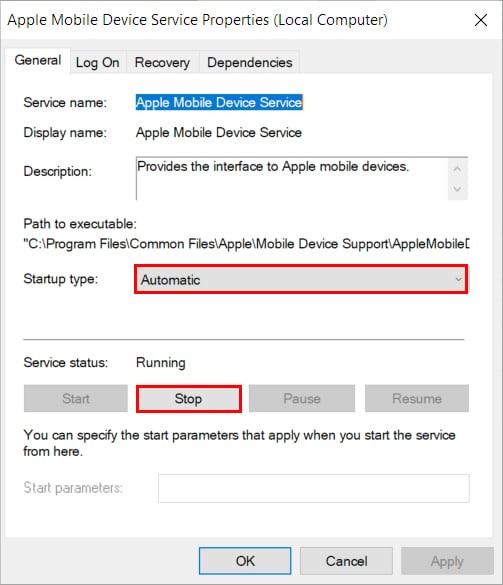 Nhấp Áp dụng và OK để lưu các thay đổi. Kết nối lại iPhone của bạn và khởi chạy iTunes. Kiểm tra xem sự cố đã được giải quyết chưa.
Nhấp Áp dụng và OK để lưu các thay đổi. Kết nối lại iPhone của bạn và khởi chạy iTunes. Kiểm tra xem sự cố đã được giải quyết chưa.
Cho phép iTunes chạy trên tường lửa của bạn
Khi bạn kết nối iPhone của mình với hệ thống Windows, thiết bị cần chạy một số quy trình trong nền để thực hiện các tác vụ khác nhau.
Ví dụ: , quy trình iPodService.exe cung cấp quyền truy cập vào iTunes trong khi kết nối iPhone của bạn và AppleMobileSync.exe giúp đồng bộ hóa thiết bị của bạn với PC. Tương tự, một số quy trình khác cần được thực thi và đôi khi phần mềm bảo mật của bạn chặn chúng sau khi hiểu sai chúng là các mối đe dọa độc hại.
Trên Windows, tường lửa của Bộ bảo vệ Windows, theo mặc định, quét các mối đe dọa tiềm ẩn trên hệ thống của bạn trừ khi bạn đã cài đặt một chương trình chống vi-rút/tường lửa của bên thứ ba khác. Vì vậy, để giải quyết vấn đề của bạn, bạn phải tắt tường lửa. Tuy nhiên, nó không an toàn vì bạn có thể dễ bị nhiễm vi-rút và phần mềm độc hại. Một lựa chọn tốt hơn là cho phép iTunes trong tường lửa.
Mở lệnh Run (Windows + R). Sau đó, nhập firewall.cpl và nhấn Enter để khởi chạy Tường lửa của Bộ bảo vệ Windows.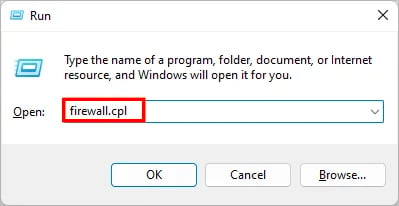
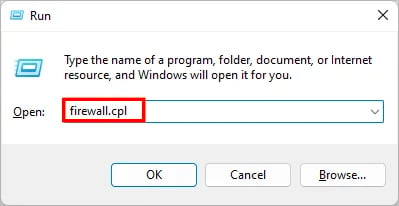 Nhấp vào Cho phép ứng dụng hoặc tính năng thông qua Tường lửa của Bộ bảo vệ Windows từ thanh bên.
Nhấp vào Cho phép ứng dụng hoặc tính năng thông qua Tường lửa của Bộ bảo vệ Windows từ thanh bên.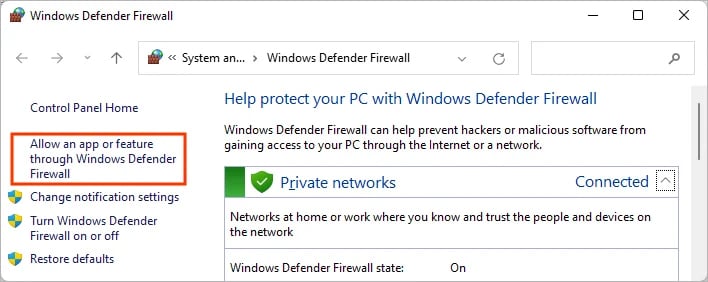
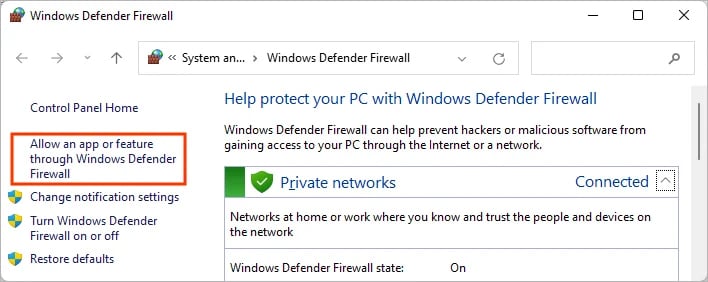 Bây giờ, hãy nhấp vào Thay đổi cài đặt để truy cập cài đặt. Cuộn xuống cho đến khi bạn thấy iTunes.MSI và bật hộp kiểm Riêng tư và Công khai es bên cạnh nó.
Bây giờ, hãy nhấp vào Thay đổi cài đặt để truy cập cài đặt. Cuộn xuống cho đến khi bạn thấy iTunes.MSI và bật hộp kiểm Riêng tư và Công khai es bên cạnh nó.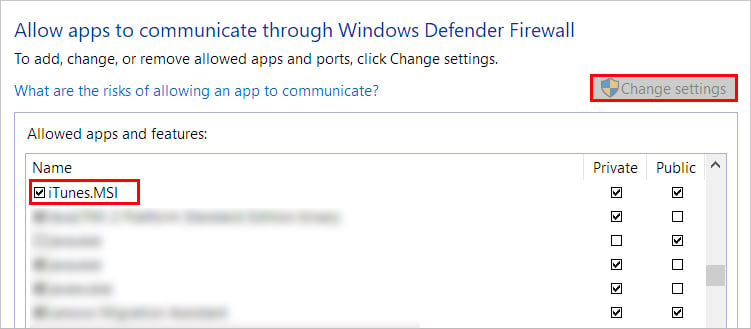
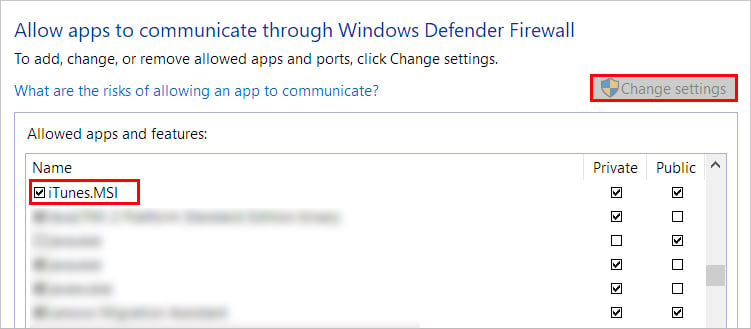 Nhấp OK để lưu thay đổi.
Nhấp OK để lưu thay đổi.
Cập nhật Ứng dụng iTunes
Sử dụng phiên bản iTunes cũ hơn là một trong những lý do chính có thể xảy ra lỗi trên. Phiên bản cũ hơn của ứng dụng có thể không tương thích với hệ thống của bạn hoặc có lỗi. Do đó, hãy cập nhật ứng dụng để tránh các sự cố như vậy.
Khởi chạy ứng dụng iTunes. Nhấp vào menu Trợ giúp và chọn Kiểm tra bản cập nhật.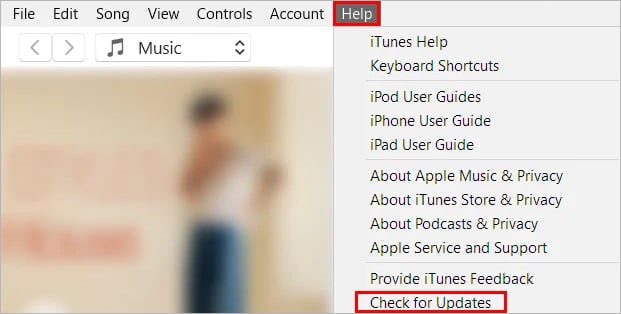
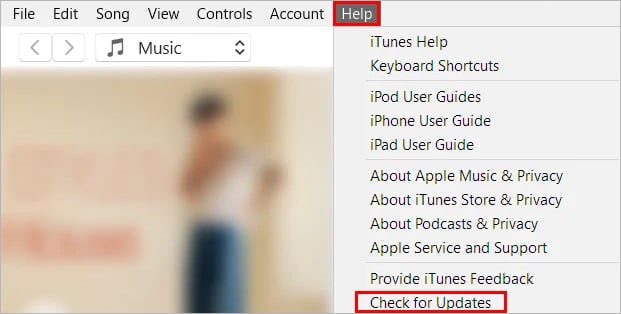 Đợi ứng dụng tìm kiếm và tải xuống các bản cập nhật mới. Hãy làm theo hướng dẫn lời nhắc trên màn hình và cài đặt các bản cập nhật.
Đợi ứng dụng tìm kiếm và tải xuống các bản cập nhật mới. Hãy làm theo hướng dẫn lời nhắc trên màn hình và cài đặt các bản cập nhật.
Lưu ý: Nếu bạn đã cài đặt iTunes thông qua Microsoft Store, iTunes sẽ tự động được cập nhật. Nhưng bạn vẫn có thể vào thư viện của nó và cập nhật nó nếu muốn.
Ngoài ra, hãy bật cập nhật tự động trên iTunes để tránh phải cập nhật thủ công theo thời gian. Bạn có thể thực hiện như sau.
Mở iTunes. Nhấp vào menu Chỉnh sửa và chọn tùy chọn Tùy chọn. Sau đó, trong tab Nâng cao, hãy bật tùy chọn “Tự động kiểm tra bản cập nhật mới” hộp kiểm.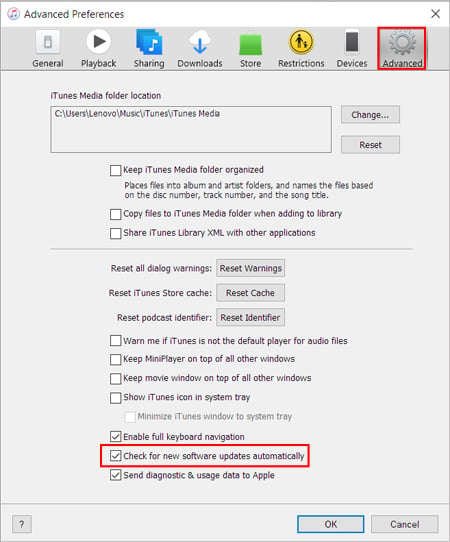
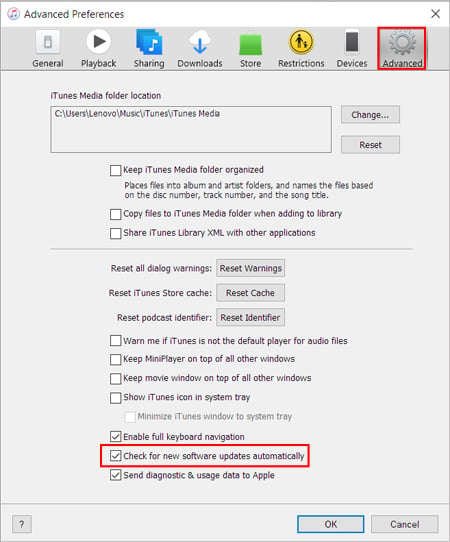
Cập nhật hệ thống và thiết bị của bạn
Hệ thống hoặc thiết bị của bạn có khả năng không tương thích với các phiên bản của nhau, gây ra xung đột. Vì vậy, hãy cân nhắc cập nhật cả hai để loại bỏ thông báo lỗi.
p>
Dưới đây là các bước để Cập nhật Windows:
Mở ứng dụng Cài đặt. (Windows + I)Chọn Cập nhật & Bảo mật > Cập nhật Windows. Đối với người dùng Windows 11, hãy chọn Windows Update từ thanh bên. Nhấp vào Kiểm tra các bản cập nhật. Sau đó, tải xuống và cài đặt các bản cập nhật mới nhất.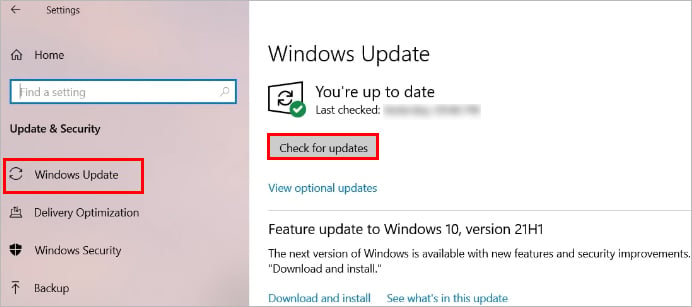
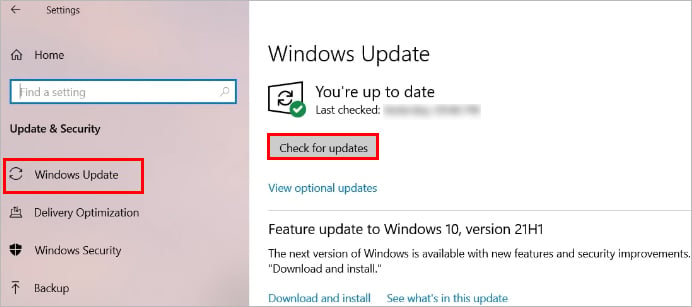 Nếu các bản cập nhật đã được tải xuống trên hệ thống của bạn, hãy nhấp vào Cài đặt ngay bây giờ.
Nếu các bản cập nhật đã được tải xuống trên hệ thống của bạn, hãy nhấp vào Cài đặt ngay bây giờ.
Dưới đây là các bước để cập nhật iPhone:
Mở ứng dụng Cài đặt. Nhấn vào Chung > Cập nhật phần mềm. Tiếp theo, nhấn vào Tải xuống và cài đặt . Nếu bản cập nhật đã được tải xuống, hãy nhấn vào Cài đặt.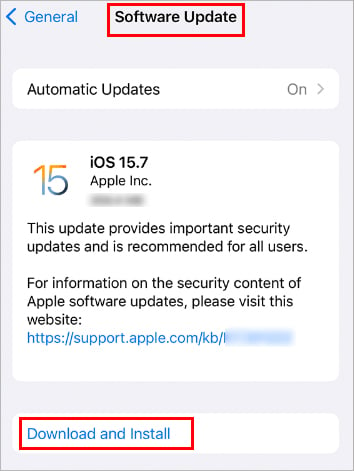
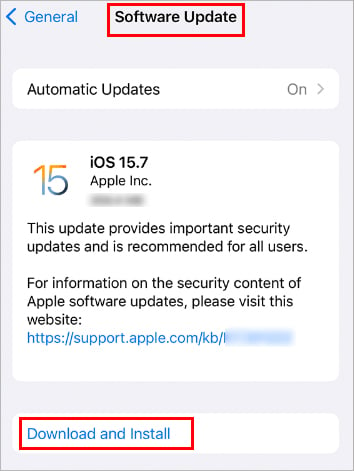 Sau khi bạn đã cập nhật iPhone, hãy kết nối nó với hệ thống Windows của bạn. Kiểm tra nếu bạn nhận được bất kỳ lỗi thời gian này.
Sau khi bạn đã cập nhật iPhone, hãy kết nối nó với hệ thống Windows của bạn. Kiểm tra nếu bạn nhận được bất kỳ lỗi thời gian này.
Cài đặt lại iTunes
Nếu sự cố vẫn tiếp diễn, cài đặt lại là tùy chọn cuối cùng để giải quyết sự cố của bạn. Làm như vậy sẽ thay thế mọi dữ liệu bị hỏng hoặc lỗi trên ứng dụng iTunes hiện tại của bạn và thay thế chúng bằng một bản sao mới của ứng dụng iTunes mới nhất.
Dưới đây là các bước để gỡ cài đặt iTunes khỏi bảng điều khiển.
Nhấn Windows + R, nhập appwiz.cpl và nhấp vào OK.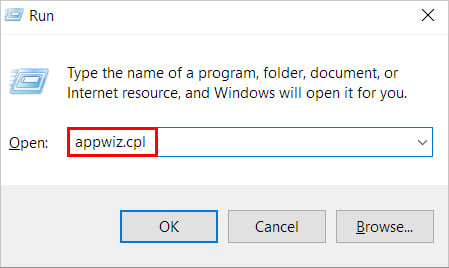
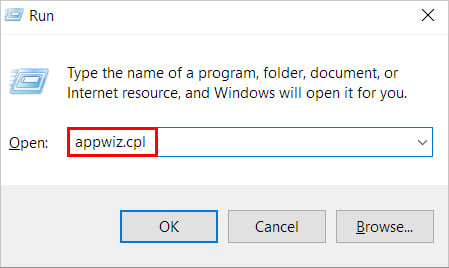 Chọn iTunes và nhấp vào Gỡ cài đặt từ thanh trên cùng.
Chọn iTunes và nhấp vào Gỡ cài đặt từ thanh trên cùng.
Ngoài ra, hãy gỡ cài đặt tất cả các chương trình liên quan đến iTunes theo thứ tự sau.Cập nhật phần mềm Apple Hỗ trợ thiết bị di động của Apple Hỗ trợ Ứng dụng BonjourApplicationBây giờ, để xóa các tệp tạm thời iTunes, hãy mở File Explorer (Windows + E) và mở C: > Program Files > iTunes. 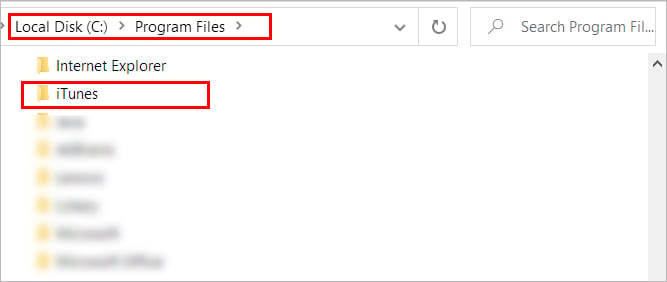
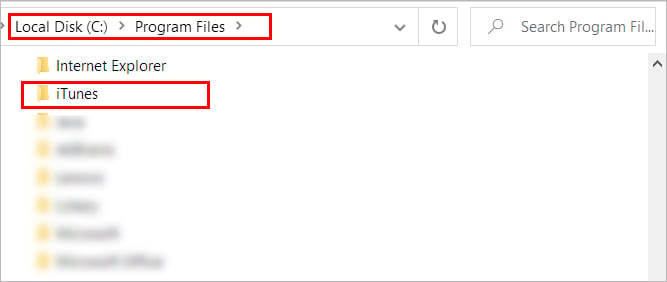 Sau đó, xóa thư mục iTunes và những thư mục liên quan khác. (Bonjour, Apple Software Update, v.v.)
Sau đó, xóa thư mục iTunes và những thư mục liên quan khác. (Bonjour, Apple Software Update, v.v.)
Sau khi bạn hoàn tất quá trình gỡ cài đặt, hãy duyệt qua trang web chính thức của iTunes . Sau đó, tải xuống và cài đặt phiên bản mới nhất cho hệ thống Windows của bạn.